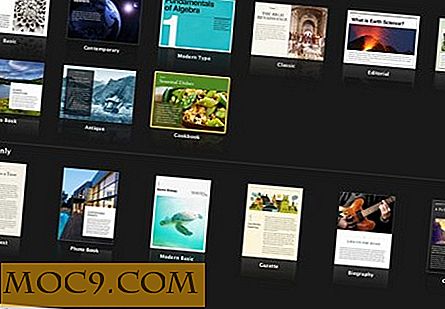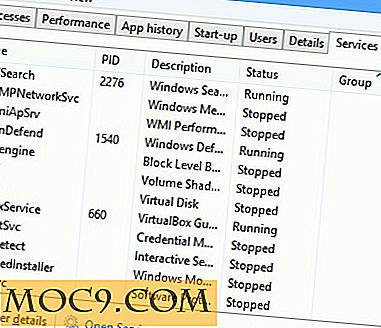Linux oppstart tar for lang tid? Kart det!
Maskinvare fortsetter å bli raskere og raskere, og de fleste av oss kjører maskiner som ville ha vært utænkelig rask for et tiår siden, men det virker som om det aldri virker slik. Etter hvert som maskinvaren blir raskere, ser programvaren ut til å bli større og langsommere, og vi ser alltid ut til å ende opp med noe som danser rundt bruken av brukervennlighet. Linux har ikke vært noe unntak for dette, med hvert nytt fremskritt i maskinvare som gir en tilsvarende økning i programvarekompleksiteten. Hvis systemet tar for lang tid å starte opp, er den beste måten å fikse det på å vite hva som bringer deg ned. For det er det Bootchart. Dette lille verktøyet vil vise deg nøyaktig hva som starter når og hvor lang tid hvert trinn tar.
Installasjon
De fleste store Linux-distribusjoner har Bootchart allerede tilgjengelig i deres standardregister. Ubuntu-brukere, for eksempel, kan installere via Ubuntu Software Center eller fra kommandolinjen med:
sudo apt-get install bootchart
Hvis distroen din ikke har en pakke tilgjengelig, kan du få en fra Bootchart-nedlastingssiden.
Hvis du installert fra kilden, må du kanskje manuelt legge til Bootchart i systemoppstartrutinen. Hvis det er tilfelle, vennligst se dokumentasjonen her.
Kjører Bootchart
Hvis det er riktig installert, trenger Bootchart ikke å bli kjørt direkte av brukeren. I stedet er den lastet av operativsystemet ved oppstartstid. Naturligvis betyr dette at du må starte på nytt for Bootchart å gjøre ting. Start på nytt i hvilket runlevel du ønsker Bootchart å overvåke. Hvis du ikke vet hva et runlevel er, bare starte opp normalt.
Når systemet er på nytt, kan du se på diagrammet ditt ( / var / bootchart ) for å finne problemområdene.

Det er verdt å merke seg at en stolpe som løper hele bredden på diagrammet ikke nødvendigvis betyr at den er treg. Ofte er det programmer som startes under oppstart og fortsetter å løpe når oppstart er fullført, som udev eller Xorg .
For å få en ide om hvor mye tid hvert element bruker, legger til store ressurser, ta en titt på baren tett, og du vil se forskjellige nyanser av farge som representerer de forskjellige tilstandene til programmet på den tiden.

De blå delene representerer tid brukt ved å bruke CPU, den rosa viser diskaktiviteten, og grå er tidsbruk tomgang. Hvis du leter etter måter å beskjære oppstart, ser du etter elementer med mye blå eller rosa, da de spiser opp de fleste ressursene.
Fjerne oppstartsposter
Det er her ting kan bli vanskelig, da forskjellige Linux-distribusjoner noen ganger håndterer oppstart på forskjellige måter. "Standard" -metoden er kjent som SysV Init, og vi har tidligere diskutert oppstartsmodifikasjoner på Debians SysV-stiloppstart. Denne metoden vil fungere på de fleste Linux-distribusjoner.
Kort sagt, du vil sikkert finne listen over oppstartsprogrammer på et sted som /etc/rc2.d . Detaljer om fjerningsprosessen finner du på lenken ovenfor, men det er et poeng som bør understrekes. Filene du ser i din rc X.d-katalog, følger alle sammen en konsekvent navngivningssjema. De som starter med S, blir startet når den runlevel er nådd, de som begynner med K, blir drept.
Dette betyr at du ikke trenger å redigere eller fjerne filen, for å forhindre at et element starter , bare endre det på nytt slik at S er nå en K. Dette vil sikre at programmet ikke kjøres, og du kan legge filene helt intakt hvis du bestemmer deg for å endre tankene dine senere.
Konklusjon
Med et verktøy som Bootchart kan du trimme systemet ned til bare de tingene du trenger, og redusere forsinkelsen og ressursbruk i prosessen. Med Bootchart og Windows Maker-skrivebordet har denne forfatteren kunnet få et 1.2 GHz Debian-system for å starte opp på under 20 sekunder, mens du bare bruker bare 2% av systemminne. Du kan ikke fikse det hvis du ikke vet at det er ødelagt, og Bootchart gjør det enkelt.